So kommentieren und verwalten Sie PDF-Dateien [Best Apps]
Letzte Aktualisierung: 24. Februar 2021
- PDF-Anmerkungen unter Windows 10 verbessern Ihre Arbeit und Ihr Lernen.
- Mit diesen Premium-Tools können Sie diese PDF-Dateien einfach bearbeiten und mit Anmerkungen versehen.
- Führen Sie die folgenden Schritte aus, um zu erfahren, wie Sie PDFs mit Drawboard erstellen und bearbeiten.
- Die von uns ausgewählte PDF-Anmerkungssoftware verfügt über eine umfassende und benutzerfreundliche Benutzeroberfläche.
Wie wäre es mit dem besten Dokumentenmanager? Machen Sie alle Ihre Dokumente mit Adobe Acrobat Reader zugänglich und sicher. Mit diesem Dokumentenverwaltungstool können Sie auch offizielle Formulare per E-Mail signieren und erstellen, um Zeit bei der Arbeit zu sparen. Holen Sie es sich für Ihren PC und Sie werden in der Lage sein:
- Öffnen, drucken und bearbeiten Sie alle Ihre PDF- und anderen Dateitypen
- Füllen Sie PDF-Formulare einfacher aus
- Bewahren Sie Ihre wesentlichen Dokumente verschlüsselt auf
Holen Sie sich alle Apps zum Sonderpreis!
Die weltweit führende Dokumentenverwaltungssoftware ist jetzt zu einem günstigen Preis erhältlich. Beeilen Sie sich also!
Suchen Sie nach Möglichkeiten zum Erstellen und Kommentieren von PDF-Dateien in Windows 10? Sie haben einige Optionen, nämlich spezielle Programme, mit denen Sie genau das tun können.
Die meisten werden mit einer kostenlosen Testphase oder als Freeware-Version mit nur wenigen Funktionen geliefert. Vielleicht möchten Sie alle ausprobieren, um herauszufinden, welche Ihren Anforderungen entspricht.
Unabhängig davon, für welches Programm Sie sich entscheiden, sind sie alle großartige Tools für Ingenieure, Bauarbeiter, Architekten, Studenten, Lehrer, Reisende und alle, die ein PDF-Dokument markieren müssen.
Einige Benutzer haben auch nach Folgendem gesucht:
- Drawboard PDF Dokumente zusammenführen
- Zeichenbrett PDF tragbar
Schauen wir uns also unsere Empfehlungen an und sehen, was jeder zu bieten hat.
Wie kann ich PDF-Dateien erstellen, kommentieren und verwalten?
1 Verwenden Sie Adobe Acrobat, um PDF-Dateien mit Anmerkungen zu versehen
- Starten Sie durch das Herunterladen von Adobe Acrobat.
- Es installieren.
- Öffnen Sie eine PDF-Datei in Acrobat.
- Wählen Sie dann das Kommentar- Tool.
- Wählen Sie PDF-Anmerkungen zu Ihrer Datei hinzufügen. Markieren Sie Text, streichen Sie Inhalte durch, fügen Sie Textfelder oder Haftnotizen hinzu – all dies sind bequeme Optionen, aus denen Sie auswählen können, um die besten Ergebnisse zu erzielen.
- Vergessen Sie nicht, Ihre Datei zu speichern, nachdem Sie die gewünschten Änderungen vorgenommen haben.
Während der Flucht Adobe Acrobat sorgt dafür, dass der Workflow auf mehreren Plattformen läuft. Verwenden Sie es auf dem Desktop, bei der Arbeit oder auf dem Handy, um sicherzustellen, dass Ihr langer Weg keine Zeitverschwendung ist.
Das Erstellen, Kommentieren und Verwalten von PDF-Dateien wird dank aller enthaltenen erweiterten Tools und der benutzerfreundlichen Oberfläche wie ein Spaziergang im Park sein.
Sie können sogar die Option Mit anderen teilen nutzen, um die Datei an Ihre Mitarbeiter zu senden. Beachten Sie jedoch, dass nur ausgewählte Anmerkungen unterstützt werden.
2 Versuchen Sie Icecream PDF Editor, um Dokumente zu bearbeiten
- Laden Sie den Icecream PDF Editor herunter.
- Installieren Sie das Programm.
- Doppelklicken Sie, um es zu öffnen.
- Sobald Sie eine neue Datei geöffnet haben, ist der Rest des Prozesses selbsterklärend.
- Machen Sie mit den angegebenen Werkzeugen, was Sie wollen.
Icecream PDF Editor ist eine bemerkenswerte Softwarealternative zum Adobe Reader zum Verwalten von PDF- Dokumenten. Es ist intuitiv, leicht und bietet genau das, was Sie zum Bearbeiten Ihrer Dateien benötigen.
Das Tool verfügt über 4 wichtige PDF-Bearbeitungsmodi: Bearbeiten, Kommentieren, Seiten verwalten und Formulare ausfüllen, um Ihren Stick bei der erforderlichen Aktion zu unterstützen. All dies erfordert nicht unbedingt eine Schritt-für-Schritt-Anleitung.
Die Software ist ziemlich selbsterklärend. Vertrauen Sie uns, wenn wir sagen, dass Sie keine externe Anleitung benötigen. Darüber hinaus können Sie Objekte bearbeiten, Dateien mit einem Kennwort schützen und sogar benutzerdefinierte Stempel hinzufügen.
⇒ Laden Sie den Icecream PDF-Editor herunter
3 Verwenden Sie die Drawboard PDF-App, um PDF-Dateien zu erstellen und mit Anmerkungen zu versehen
- Zunächst einmal laden Sie die Drawboard PDF App.
- Erstellen Sie eine neue PDF-Datei, indem Sie in Drawboard auf das Pluszeichen (+) klicken .
- Klicken Sie als Nächstes auf Neues PDF-Dokument erstellen.
- Sie können einfach Anmerkungen machen, indem Sie die umfangreiche Auswahl an verfügbaren Tools verwenden. Fühlen Sie sich frei, Anmerkungen zu zeigen, zu glätten, zu löschen und nicht nur.
- Speichern Sie Ihre Datei.
Wenn es um diese Windows 10-App geht, möchten wir Sie möglicherweise nur daran erinnern, dass sie sehr schnell ist und eine sehr gut polierte Benutzeroberfläche hat.
Darüber hinaus zeichnet sich Drawboard durch eine intuitive Trennung von Stift und Berührungseingabe, einen glatten und natürlichen Stift und eine Reihe anderer Werkzeuge aus.
Dank des mitgelieferten Document Builder können Sie PDF-Dokumente zusammenführen, neu bestellen und anordnen.
Mit der Funktion “Kalibrierte Anmerkungen” können Sie Dokumente kalibrieren, um lineare Messungen und Flächenmessungen zu skalieren und hinzuzufügen.
⇒ Drawboard PDF App herunterladen
Was halten Sie von den drei Tools, von denen wir Ihnen erzählt haben? Wie können Sie PDF-Dateien erstellen und mit Anmerkungen versehen, während Sie sie verwenden?
Lassen Sie uns wissen, wie alles geklappt hat. Geben Sie uns im Kommentarbereich unten ein Feedback.
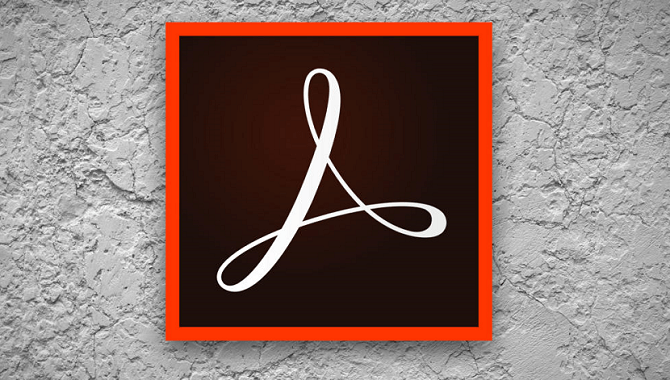
![So kommentieren und verwalten Sie PDF-Dateien [Best Apps]](https://howto.mediadoma.com/wp-content/uploads/2021/03/post-89406-60519a3b67cc0.jpg)
![So kommentieren und verwalten Sie PDF-Dateien [Best Apps]](https://howto.mediadoma.com/wp-content/uploads/2021/03/post-89406-60519a3c99c6b.jpg)